Heim >Mobiles Tutorial >Android Telefon >So deaktivieren Sie die Huawei Cloud Space-Warnung bei unzureichendem Speicherplatz (wirksame Maßnahmen zur Behebung unzureichender Huawei Cloud Space-Kapazität)
So deaktivieren Sie die Huawei Cloud Space-Warnung bei unzureichendem Speicherplatz (wirksame Maßnahmen zur Behebung unzureichender Huawei Cloud Space-Kapazität)
- WBOYWBOYWBOYWBOYWBOYWBOYWBOYWBOYWBOYWBOYWBOYWBOYWBnach vorne
- 2024-02-02 17:55:222025Durchsuche
PHP-Editor Baicao bietet wirksame Maßnahmen, um die unzureichende Speicherplatzkapazität der Huawei Cloud zu verstehen. Wenn Sie Huawei Cloud Space zum Speichern von Daten verwenden, kann es sein, dass die Kapazität nicht ausreicht, sodass Sie keine neuen Dateien hochladen oder wichtige Daten sichern können. Aber keine Sorge, wir haben mehrere effektive Lösungen bereitgestellt, die Ihnen dabei helfen, den Huawei Cloud-Speicherplatz optimal zu nutzen und das Problem unzureichender Kapazität zu lösen. Als Nächstes stellen wir diese Methoden im Detail vor, damit Sie problemlos mit unzureichender Huawei Cloud-Speicherplatzkapazität umgehen können.
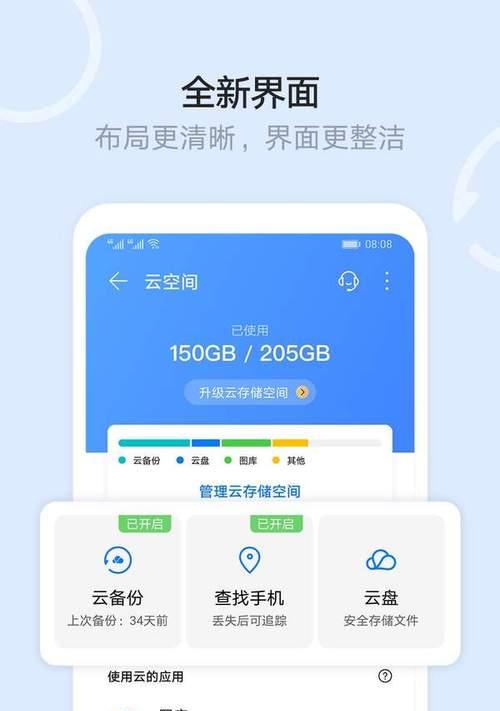
Schalten Sie selten verwendete Backup-Funktionen aus: Gehen Sie zu „Einstellungen“ -> „Backup“ und schalten Sie das Backup aus.
2. Nicht benötigte Dateien und Ordner löschen: Klicken Sie auf „Datei“ -> „Auswählen“ -> „Löschen“, um mehr Speicherplatz freizugeben und unnötige Dateien und Ordner zu löschen.
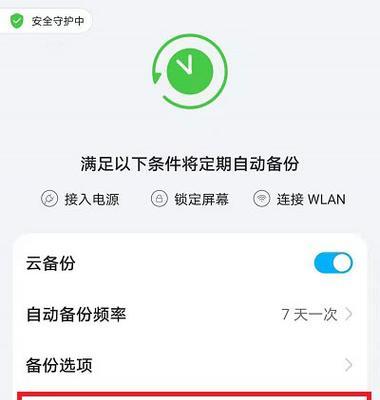
3. Bereinigen Sie den Papierkorb: Nachdem Sie Dateien angeklickt und gelöscht haben, werden sie in den Papierkorb verschoben. „Papierkorb“ -> „Papierkorb leeren“, um mehr Platz zum Bereinigen der Dateien im Papierkorb zu schaffen Behälter .
4. Dateien und Ordner komprimieren: Klicken Sie auf und komprimieren Sie große Dateien oder Ordner, um den von ihnen belegten Speicherplatz zu reduzieren.
5. Nutzen Sie die Speicheroptimierungsfunktion: Klicken Sie und Huawei Cloud Space bietet die Speicheroptimierungsfunktion „Speicheroptimierung“ -> „One-Click-Optimierung“, um mehr Speicherplatz freizugeben und einige unnötige temporäre Dateien und Caches automatisch zu bereinigen.
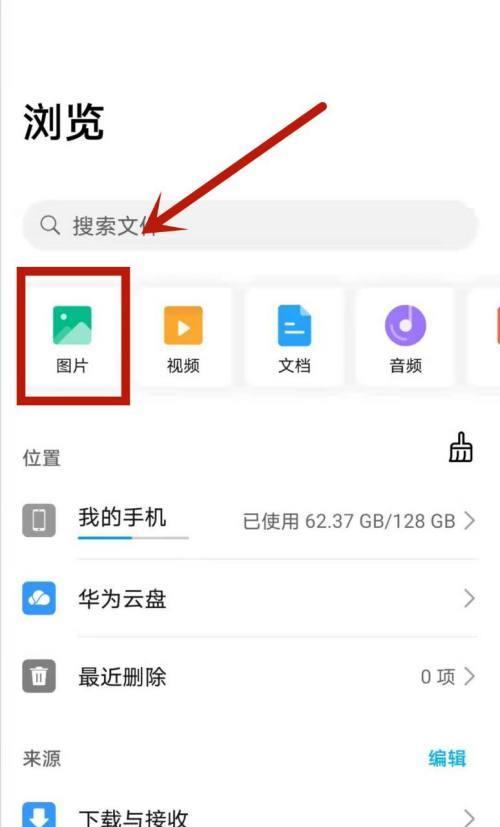
6. Doppelte Dateien löschen: Klicken Sie, Huawei Cloud Space kann Ihnen dabei helfen, doppelte Dateien zu finden. „Doppelte Dateien“ -> „Auswählen“ -> „Löschen“, um Platz zu sparen und doppelte Dateien zu löschen.
7. Deaktivieren Sie die automatische Synchronisierungsfunktion: Synchronisieren Sie Klicks, Videos und andere Dateien mit dem Cloud-Speicherplatz. Die automatische Synchronisierungsfunktion aktiviert „Einstellungen“ -> „Automatische Sicherung und Wiederherstellung“. Deaktivieren Sie die automatische Synchronisierung.
8. Datei-Upload-Qualität festlegen: Klicken Sie auf „Huawei Cloud Space“, um die Qualität der hochgeladenen Dateien anzupassen. „Einstellungen“ -> „Upload-Einstellungen“ -> „Upload-Qualität anpassen“, um den belegten Speicherplatz und die Größe der Dateien zu reduzieren Datei.
9. Externe Speichergeräte verwenden: Sie können einige große Dateien oder selten verwendete Dateien auf externe Speichergeräte übertragen, wenn Ihr Telefon externe Speichergeräte unterstützt, wodurch mehr interner Speicherplatz frei wird.
10. Cloud-Space-Reinigungstools verwenden: Klicken Sie, Huawei Cloud Space bietet einige Reinigungstools „Einstellungen“ -> „Speicherplatzbereinigung“, um einige unnötige Dateien und Caches zu bereinigen.
11. Dateien zu anderen Cloud-Speicherdiensten migrieren: Sie können die Migration einiger Dateien zu anderen Cloud-Speicherdiensten wie Tencent Cloud usw. in Betracht ziehen, wenn Huawei Cloud Space Ihre Speicheranforderungen immer noch nicht erfüllen kann, wie z. B. Baidu Cloud.
12. Erwerben Sie größeren Speicherplatz: Wenn Sie mehr Speicherplatz benötigen, können Sie den Kauf von Huawei Cloud Space-Mehrwertdiensten in Betracht ziehen.
13. Bereinigen Sie nutzlose Dateien regelmäßig: Vermeiden Sie es, zu viel Speicherplatz zu beanspruchen, überprüfen und bereinigen Sie regelmäßig nutzlose Dateien und Ordner im Cloud-Bereich.
14. Dateien teilen und lokale Kopien löschen: Sie können lokale Kopien löschen, um Speicherplatz zu sparen, nachdem Sie Dateien mit anderen geteilt haben.
15. Fotos und Videos komprimieren: Um den Speicherplatzbedarf zu reduzieren, verwenden Sie Komprimierungstools, um Fotos und Videos in kleinere Größen zu komprimieren.
Löschen Sie unnötige Dateien, komprimieren Sie Dateien und Ordner, nutzen Sie Speicheroptimierungsfunktionen und andere Methoden, um mehr Speicherplatz für unsere Anforderungen freizugeben. Wir können das Problem des unzureichenden Speicherplatzes für Huawei Cloud-Speicherplatzerinnerungen effektiv lösen und den Papierkorb bereinigen Ausschalten selten genutzter Backup-Funktionen. Die ordnungsgemäße Nutzung von Cloud-Speicherdiensten und die regelmäßige Bereinigung nutzloser Dateien sind ebenfalls wichtige Mittel, um ausreichend Speicherplatz bereitzustellen.
Das obige ist der detaillierte Inhalt vonSo deaktivieren Sie die Huawei Cloud Space-Warnung bei unzureichendem Speicherplatz (wirksame Maßnahmen zur Behebung unzureichender Huawei Cloud Space-Kapazität). Für weitere Informationen folgen Sie bitte anderen verwandten Artikeln auf der PHP chinesischen Website!
In Verbindung stehende Artikel
Mehr sehen- So verwenden Sie den Tencent Cloud Object Storage Service in der Java-Entwicklung
- Verwenden Sie Python als Schnittstelle zu Tencent Cloud, um die Funktion zur Personenflussstatistik zu implementieren
- Wie PHP sich mit dem Tencent Cloud Green Website Protection Service verbindet, um Website-Sicherheitsfunktionen zu implementieren
- Verwenden Sie Python, um eine Verbindung mit der Tencent Cloud-Schnittstelle herzustellen und eine Sprachkonvertierungsfunktion in Echtzeit zu realisieren
- So melden Sie sich bei anderen Konten im Huawei Cloud Space auf dem PC an. So melden Sie sich beim Huawei Cloud Space-PC-Client an

